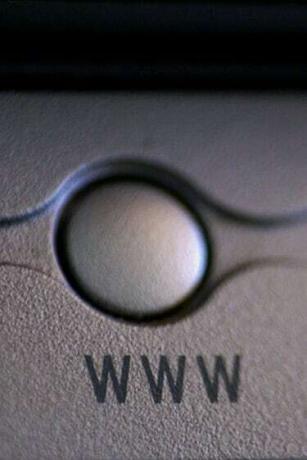
Найдите настройки своей электронной почты с помощью своего почтового клиента.
Почтовые клиенты, такие как Windows Mail, Mac Mail и Outlook, содержат интерфейс, который позволяет отправлять, получать и управлять своими учетными записями электронной почты. Для выполнения этих функций приложения должны иметь правильные настройки. Эти настройки позволяют приложению связываться с почтовыми серверами, связанными с вашей учетной записью. Иногда вам может потребоваться просмотреть эти настройки, чтобы обновить или устранить неполадки вашего клиента, процесс, который занимает несколько минут.
Mac Mail
Шаг 1
Запустите приложение Mac Mail.
Видео дня
Шаг 2
Нажмите «Почта» в строке главного меню. Прокрутите вниз и нажмите «Настройки».
Шаг 3
Щелкните учетную запись электронной почты, настройки которой вы хотите просмотреть, в левом столбце. Щелкните вкладку «Информация об учетной записи», чтобы просмотреть настройки электронной почты для учетной записи.
Шаг 4
Щелкните вкладки «Поведение почтового ящика» и «Дополнительно», чтобы просмотреть, как приложение обрабатывает электронную почту и как оно взаимодействует с почтовыми серверами.
Почта Windows
Шаг 1
Запустите Почту Windows.
Шаг 2
Щелкните «Инструменты» в строке главного меню. Прокрутите вниз и нажмите «Учетные записи».
Шаг 3
Выделите учетную запись, настройки которой хотите просмотреть, и нажмите кнопку «Свойства».
Шаг 4
Щелкните вкладку «Общие», чтобы просмотреть имя, адрес электронной почты и организацию, связанную с учетной записью. Щелкните вкладку «Серверы», чтобы просмотреть настройки сервера для учетной записи. Выберите вкладку «Подключение», чтобы просмотреть, как приложение подключено к Интернету, и установите флажок «Безопасность», чтобы просмотреть информацию о сертификате. Щелкните вкладку «Дополнительно», чтобы просмотреть настройки порта сервера.
Outlook 2007
Шаг 1
Запустите приложение Outlook 2007.
Шаг 2
Щелкните «Инструменты» в строке главного меню. Прокрутите вниз и нажмите «Настройки учетной записи».
Шаг 3
Щелкните вкладку «Электронная почта» и выделите учетную запись, которую хотите просмотреть. Нажмите кнопку «Изменить ...».
Шаг 4
Щелкните вкладку «Общие», чтобы просмотреть имя, имя серверов и информацию для входа, связанную с учетной записью. Щелкните «Сервер исходящей почты», чтобы просмотреть, как учетная запись настроена на сервере исходящей почты. Выберите вкладку «Подключение», чтобы просмотреть, как приложение подключается к Интернету, и щелкните вкладку «Дополнительно», чтобы просмотреть настройки порта сервера.



